Utiliser jQuery UI Datepicker avec ASP.NET MVC
2011-06-16 #jquery#mvc
Normalement, je n'aime pas trop proposer un calendrier pour permettre la saisie de dates dans un formulaire. Mais comme le widget Datepicker de jQuery UI n'est pas trop envahissant ou irritant, j'ai malgré tout décidé de lui laisser une chance. Et surtout, je vois ça comme un bon moyen d'aborder les templates Editor et Display de ASP.NET MVC et d'étudier un peu plus correctement comment les utiliser.
Un projet MVC juste pour tester
Pour commencer, j'ai échafaudé vite fait une application de gestion de livres à partir de la classe suivante :
public class Livre
{
public int ID { get; set; }
public string Titre { get; set; }
public DateTime Edition { get; set; }
}
Pour faire vite, j'ai simplement aménagé l'exemple EF Code First and Data Scaffolding with the ASP.NET MVC 3 Tools Update de Scott Guthrie. Après avoir bricolé un lien vers l'action "Index" de mon nouveau contrôleur "Livres" dans le fichier "_Layout.cshtml", j'ai pu accéder à mon écran de création d'un nouveau livre :
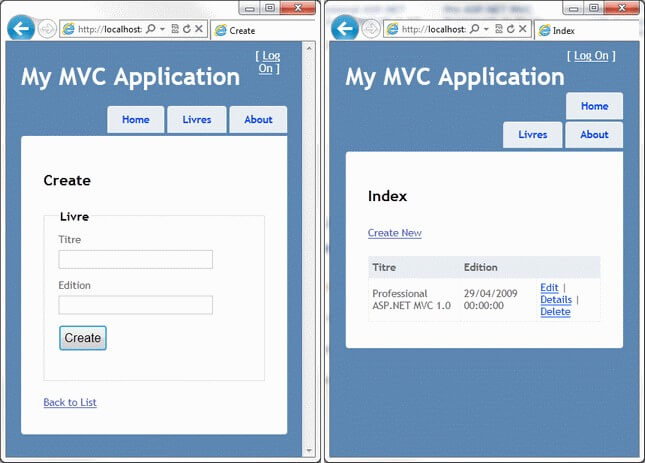
Deux templates DateTime.cshtml
J'ai alors pu passer à l'exemple Create user friendly date fields with ASP.NET MVC EditorTemplates & jQueryUI donné par Rachel Appel pour créer les deux templates "DateTime.cshtml" dans les sous-répertoires "DisplayTemplates" et "EditorTemplates".
\Views\Shared\DisplayTemplates\DateTime.cshtml
@model DateTime
@String.Format("{0:d}", Model.Date)
\Views\Shared\EditorTemplates\DateTime.cshtml
@model DateTime
@Html.TextBox("", String.Format("{0:d}", Model.Date.ToShortDateString()))
Ce qui m'a permi d'avoir des dates "propres" (sans avoir l'heure à 00:00:00) que ce soit en affichage ou en saisie :
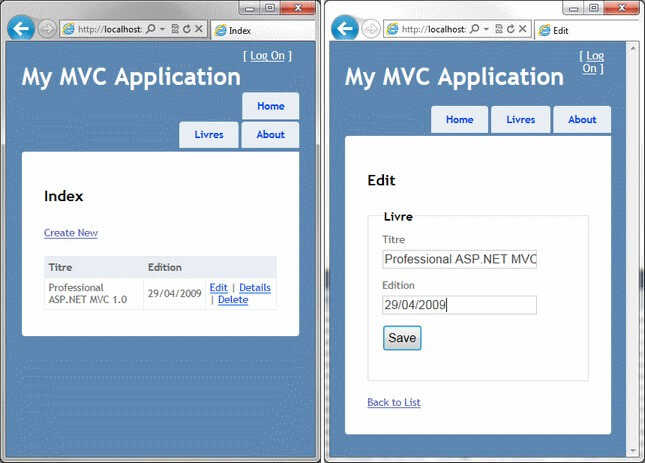
L'avantage, c'est que maintenant je n'ai rien d'autre à faire pour que toutes les zones de dates existantes ou à venir dans mon application Livres bénéficient de la même présentation.
Ajout de jQuery UI Datepicker
Je continue pas à pas le tutoriel de Rachel Appel en référençant la librairie jQuery UI (et sa CSS) dans mon fichier "_Layout.cshtml" :
<link href="@Url.Content("~/Content/themes/base/jquery.ui.all.css")" rel="stylesheet" type="text/css" />
<script src="@Url.Content("~/Scripts/jquery-ui-1.8.11.min.js")" type="text/javascript"></script>
Puis je fais évoluer mon EditorTemplate pour ajouter une classe CSS afin que jQuery puisse identifier les zones de saisie de date :
@model DateTime
@Html.TextBox("", String.Format("{0:d}", Model.Date.ToShortDateString()), new { @class = "datefield" })
Et je n'ai plus qu'à utiliser la fonction jQuery ready pour indiquer que tous les éléments qui ont la classe CSS "datefield" doivent être complété d'un calendrier :
<script type="text/javascript">
$(function () {
$(".datefield").datepicker();
});
</script>
Personnellement, j'ai placé ce script dans mon fichier "_Layout.cshtml" plutôt que dans le template "DateTime.cshtml" pour éviter qu'il soit répété (et donc ré-exécuté) autant de fois qu'il y a de date dans mon formulaire de saisie.
Et maintenant, quand je suis en saisie d'une date, j'ai le calendrier de jQuery UI qui apparait :
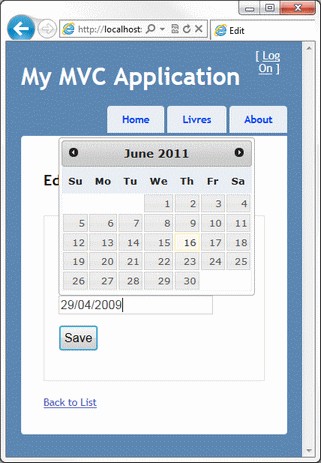
Un calendrier en français
C'est pas mal, mais c'est tout en anglais :) Heureusement, il y a moyen d'avoir une version traduite en français très facilement. Il suffit de récupérer le fichier "jquery.ui.datepicker-fr.js" dans le référentiel Git de jQuery UI : https://github.com/jquery/jquery-ui/blob/master/ui/i18n/ puis de l'enregistrer dans le répertoire "Scripts" de la solution (et de penser à l'inclure dans le projet).
Il ne reste alors plus qu'à référencer ce script (après le script pour jQuery UI ?) dans le layout :
<script src="@Url.Content("~/Scripts/jquery.ui.datepicker-fr.js")" type="text/javascript"></script>
Et cerise sur le gâteau, le calendrier est maintenant en mesure de reconnaitre la date en cours et de s'y positionner correctement :
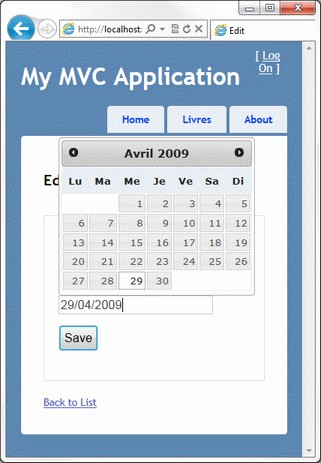
Le cas des dates nullables
En creusant un peu sur différents exemples d'utilisation du Datepicker de jQuery UI avec ASP.NET MVC, je suis tombé sur des démos qui allaient un peu plus loin et qui prenaient en compte le cas où la date était nulle.
Dans ce cas là, il faut que les templates "Datetime.cshtml" héritent de
l'objet DateTime? et plus de l'objet DateTime. Et
donc modifier le code pour gérer le fait qu'on a à faire à un objet nullable,
ce qui au final donne les templates suivants :
\Views\Shared\DisplayTemplates\DateTime.cshtml
@model System.DateTime?
@(Model.HasValue ? Model.Value.Date.ToShortDateString() : string.Empty)
\Views\Shared\EditorTemplates\DateTime.cshtml
@model System.DateTime?
@Html.TextBox("", Model.HasValue ? Model.Value.Date.ToShortDateString() : string.Empty, new { @class = "datefield" })
Pour tester que ça marchait, j'ai dû ajouter un seul "?" à ma classe "Livre" :
public class Livre
{
public int ID { get; set; }
public string Titre { get; set; }
public DateTime? Edition { get; set; }
}
Et après ça j'ai dû supprimer ma base de données (le fichier App_Data\Livres.sdf dans mon cas) puis qu'elle avait changé. Chercher "Changing our Model and Database Schema" sur le billet VS 2010 SP1 and SQL CE de Scott Guthrie pour plus d'explications.
Note : J'ai vu des exemples qui initialisent une valeur par
défaut lorsque la date est nulle (genre Model.HasValue ? Model.Value.Date.To...() : DateTime.Today.To...()). Mais selon moi,
ce n'est pas quelque chose qui doit être décidé et accompli au niveau d'un
template. Il est préférable de prévoir ce genre d'initialisation dans une
classe ViewModel.
Moderniser le code HTML
Le déclenchement du calendrier est basé sur la présence de la classe CSS
"datefield" (ce que fait $(".datefield").datepicker();). Mais
c'est quasiment la préhistoire du Javascript non
intrusif. Je pense qu'actuellement, il vaut bien mieux se baser sur
l'attribut type qui est justement prévu pour définir une saisie de date en
HTML5.
Et donc, plutôt que d'ajouter une classe CSS "datefield", le template Editor
va directement ajouter un attribut type="date" :
@model System.DateTime?
@Html.TextBox("", Model.HasValue ? Model.Value.Date.ToShortDateString() : string.Empty, new { @type = "date" })
Il faut alors revoir la fonction jQuery ready pour que désormais elle prenne en compte les éléments ayant ce type :
<script type="text/javascript">
$(function () {
$("input[type=date]").datepicker();
});
</script>
Et on va même plus loin en utilisant la librairie Modernizr promue par ASP.NET MVC pour appliquer le calendrier de jQuery UI uniquement lorsque le navigateur ne prend pas en charge la saisie des dates :
<script type="text/javascript">
$(function () {
if (!Modernizr.inputtypes.date) {
$("input[type=date]").datepicker();
}
});
</script>
Conclusion
Finalement, c'est pas hyper compliqué de faire des templates. Et en y réfléchissant un peu mieux, je pense que c'est une solution qui devrait me plaire parce qu'elle est totalement "discrète" :
- côté client, le calendrier est appliqué de façon non intrusive : le
code de la balise input n'a pas été affublé d'un
onclickpour lui attacher un calendrier. - côté serveur, le calendrier est généré de façon non intrusive : le
formulaire a conservé
@Html.EditorFor(model => model.Edition)sans qu'on ait à le défigurer avec un helper spécifique genre@Html.DateTimeFor(model => model.Edition).